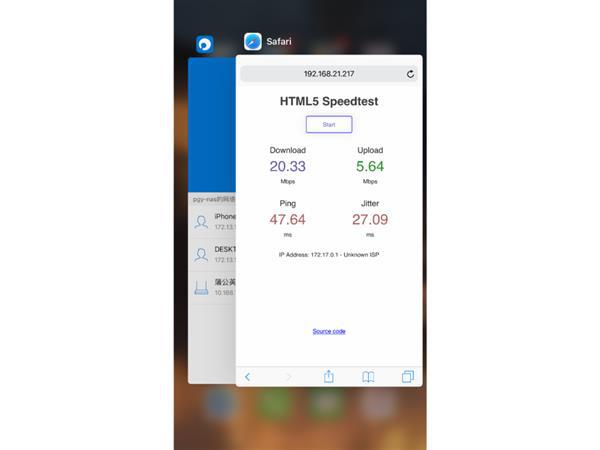本教程是PVE家用All in one一体机方案的保姆级攻略之一,将详细介绍在PVE虚拟环境用xpenology大神Jun的引导镜像引导安装黑群晖的详细过步骤。
一、安装准备
1、Proxmox VE虚拟环境(以下简称PVE),版本: 6.1-7。
注意:现在群晖最新版本是6.22,除了使用最新支持6.22的引导能直接在线安装外,其他引导都要单独下载匹配的".pat"群晖系统文件,并手工上传安装。
二、创建虚拟机
1、登录PVE管理UI,选中PVE节点,点击“创建虚拟机”,填写虚拟机名称(例如DSM);
勾选“高级”,勾选“开机自启动”(群晖NAS一般随机启动),点击“下一步”。
2、CD/DVD选择“不适用任何介质”,操作系统和版本默认即可,点击“下一步”。
3、系统默认选项卡全部默认,点击“下一步”。
4、硬盘不用改,之后会删除,然后用刚刚下载的img镜像创建引导磁盘,并添加新的sata磁盘。
5、CPU核心数量按需添加,即使是J3455CPU等性能较弱的CPU家用一般双核也够了,系统上还有软路由的话建议至少留1个核心给软路由独占;
6、内存按需添加,不跑Docker的话2GB就行。
7、PVE虚拟机可选网卡模型(虚拟网卡)有Intel E1000、VirtIO(半虚拟化)、Realtek RTL8139和VMware vmxnet3四种。实测虚拟群晖可以识别E1000和vmxnet3。
e1000群晖可以直接识别但是效率比较低;vmxnet3效率会比较高CPU占用低,但记住要把MAC地址也填上,而且要和引导镜像里面的MAC地址一样才能识别。
8、最后确认下所有设置和参数,点击完成。
9、分离不用的硬盘:选择刚刚创建的“DSM”虚拟机 > 硬件 > 硬盘(scsi0) > 点击“分离”。
10、删除不用的硬盘和光驱:选中“未使用的磁盘0”,点击“删除”;再用同样的方法删除不用的光驱。
三、添加引导盘
1、上传群晖引导镜像:选择“pve”节点 > local存储空间 > 内容 > 点击上传 > 选择“syboboot.img”镜像 > 点击“上传”,群晖引导镜像最好提前重命名一下,原来的太长了。
网上绝大多数教程都使用WinSCP或其他FTP工具把镜像上传到root根目录,个人认为是多此一举,不妨看下“local”和“local-lvm”存储空间的内容说明:
- local:VZDump备份文件, ISO镜像, 容器模板
- local-lvm:磁盘映像, 容器
其中local-lvm不能上传文件,只能用“qm importdisk”命令把镜像转换成虚拟磁盘并存储在里面(或创建磁盘和磁盘映射),这样做比上传到root根目录更便捷而且便于管理。
2、查看上传镜像的目录:点击网页下端的任务选项卡 > 双击最新的“数据拷贝”任务 > “target file”后面就是刚刚上传的镜像文件完整目录:
target file: /var/lib/vz/template/iso/syboboot.img3、把镜像转成虚拟磁盘并导入到虚拟机:选择“pve”节点 > shell > 输入以下命令并回车:
qm importdisk 103 /var/lib/vz/template/iso/syboboot.img local-lvmshell会显示vm-103-disk-0虚拟磁盘创建的进度,最后显示‘Successfully imported disk as 'unused0:local-lvm:vm-103-disk-0'就是添加成功了。
qm importdisk是PVE导入磁盘到虚拟机的工具,后面的参数‘103’是DSM虚拟机的编号,‘/var/lib/vz/template/iso/syboboot.img’是刚才上传群晖引导镜像的完整目录,‘local-lvm’是PVE储存虚拟磁盘的存储空间。
4、导入成功后在‘DSM’虚拟机的“硬件”选项卡就能看到一个“未使用的磁盘0”,选中它点击编辑,弹出配置窗口,设备类型选“sata”,磁盘序号填“0”,最后点击添加。
5、切换到虚拟机的“选项”选项卡,双击“引导顺序”,第一引导项选“Disk ‘sata0’”。
5、给虚拟群晖添加一块虚拟磁盘:切换到虚拟机的“硬件”选项卡,点击添加 > 添加硬盘,总线/设备选择SATA和1,存储选择local-vm,磁盘大小按需填写,最后点击“添加”。
四、安装群晖
1、启动虚拟机103(DSM)。
下图红框的IP地址就是虚拟群晖的内外WEB管理地址。
3、同意用户协议,点击“设置”开始安装群晖系统。
4、点击“手动安装”。如果你的引导支持最新的群晖系统(现在是6.22),可以直接点击“立即安装”进行在线下载安装。
5、选择从官网下载的DSM_DS3617xs_23739.pat,点击立即安装。
注意:下载的群晖系统版本一定要和引导镜像支持的版本相匹配,不然安装完成重启引导会出错,甚至破坏磁盘上的数据。
6、会提示硬盘1、2数据会被删除,1是引导盘sata0,2是数据盘sata1。
注意:磁盘上的数据会完全被删除,如果你添加了物理磁盘请确保上面没有重要数据。
7、等待群晖DSM系统安装完成
8、群晖DSM系统安装完成后自动跳转到配置界面(后续配置同物理群晖是一样的,本文略)。
9、进入群晖DSM系统,在“存储空间管理员”里面可以看到引导盘并没有隐藏。
引导磁盘没有隐藏会影响黑群晖系统的硬盘休眠,需不需要休眠看家庭或个人使用群晖NAS的频率,如果频率高的话最好不开,毕竟硬盘频繁休眠唤醒也会影响寿命;如果使用频率低的话建议实现虚拟群晖的硬盘休眠,具体请看这篇攻略:PVE安装虚拟黑群晖并实现硬盘休眠完整避坑指南。
原文链接:https://blog.csdn.net/sliversuopbook/article/details/120406614?ops_request_misc=%257B%2522request%255Fid%2522%253A%2522167586359916800192294406%2522%252C%2522scm%2522%253A%252220140713.130102334.pc%255Fblog.%2522%257D&request_id=167586359916800192294406&biz_id=0&utm_medium=distribute.pc_search_result.none-task-blog-2~blog~first_rank_ecpm_v1~times_rank-7-120406614-null-null.blog_rank_default&utm_term=%E9%BB%91%E7%BE%A4%E6%99%96%2C%E7%BE%A4%E6%99%96%2Cnas%2C%E8%9C%97%E7%89%9B%E6%98%9F%E9%99%85%2CDSM%EF%BC%8C%E5%86%85%E7%BD%91%E7%A9%BF%E9%80%8F%2Cipv6%2C%E8%BF%9C%E7%A8%8B%E8%AE%BF%E9%97%AE%2Cwordpress%EF%BC%8C%E5%BB%BA%E7%AB%99%2C%E9%98%BF%E9%87%8C%E4%BA%91%2C%E8%85%BE%E8%AE%AF%E4%BA%91%2C%E5%9F%9F%E5%90%8D%2C%E4%BA%91%E6%9C%8D%E5%8A%A1%E5%99%A8%2C